在论坛和社区中,许多用户都想知道是否可以将 Netflix 电影下载到电脑上,以便在大屏幕上获得更流畅的观看体验。幸运的是,答案是 是的!如果你有Netflix计划,你可以使用专业的第三方工具—— MovPilot Netflix 视频下载器 – 将 Netflix 视频下载到您的笔记本电脑并随时随地离线观看。
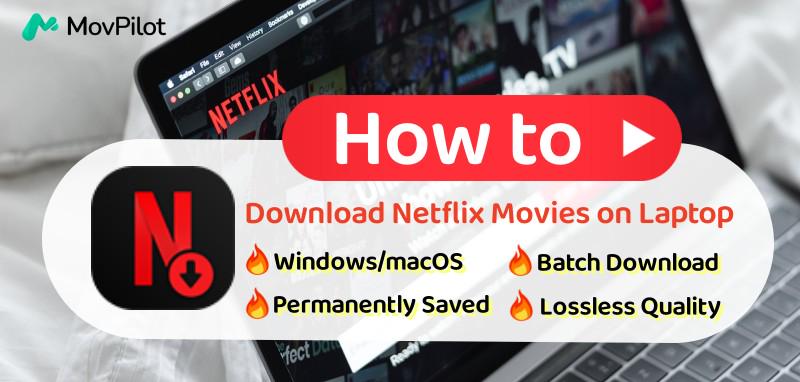
第 1 部分。Netflix App 不再支持下载视频
Netflix 出人意料地取消了其 7 月更新中的 Windows 应用导致用户无法保存自己喜欢的节目和电影以供离线观看。这一决定引起了不满,尤其是对于那些在旅行或互联网连接有限的地区依赖该功能的用户来说。
此前,Netflix Windows 应用允许用户直接将内容下载到笔记本电脑上,为离线观看提供了灵活性。然而,这一变化迫使用户只能依赖流媒体,这对数据限制或网络连接不稳定的用户来说可能很不方便。
由于 Netflix 没有提供替代方案,您可能正在寻找其他方法在笔记本电脑上下载 Netflix 电影以供离线访问。幸运的是, MovPilot Netflix 视频下载器 提供了完美的解决方案,让您可以不受限制地将 Netflix 视频直接下载到笔记本电脑。请继续阅读以了解详情。
Part 2. Solution: Download Netflix Movies on Laptop Using MovPilot 🔥
尽管最新的 Netflix Windows 应用程序取消了下载功能, MovPilot Netflix 视频下载器 可以填补这一空白。这款功能强大的工具可让您 绕过DRM限制 和 批量下载 在 Windows 和 Mac 电脑上轻松观看 Netflix 电影和节目。
使用 MovPilot,您可以享受全高清视频质量,并配备杜比 5.1 环绕声,确保获得影院般的离线观看体验。下载器还保留了多语言音轨和字幕,满足不同的偏好。 以 MP4 格式保存 Netflix 内容,MovPilot 保证您可以随时随地欣赏您喜爱的节目和电影,不受期限或限制。
按照以下步骤使用 MovPilot 在笔记本电脑上下载 Netflix 电影。
步骤 1. 准备好下载器
您可以在笔记本电脑上下载并安装 MovPilot Netflix 视频下载器。接下来,在弹出页面上登录您活跃的 Netflix 帐户。

可选步骤。设置所有输出文件的参数
点击“齿轮”图标,您可以设置输出电影或电视节目的参数,例如视频格式、质量、编解码器以及音轨和字幕轨道的语言。

第 2 步。搜索电影/电视节目
您可以通过在搜索框中输入名称或粘贴 URL 来搜索您想要下载的电影或电视节目。

此外,对于电视节目,MovPilot Netflix 视频下载器将显示所有可用的剧集供您选择,您可以为它们单独设置参数。

步骤 3. 在笔记本电脑上下载 Netflix 电影
单击即可开始下载您选择的所有电影或电视节目。MovPilot 先进的硬件加速技术将帮助您 以更快的速度下载 Netflix 电影.

完成所有这些步骤后,您已将所有下载的 Netflix 视频完美保存在笔记本电脑上。现在,您可以自由地 离线观看 Netflix 电影 在任何设备或播放器上。
📢 Check Also: MovPilot Netflix 视频下载器评测:真正的惊喜
视频指南:如何将 Netflix 电影下载到 MP4
关于在笔记本电脑上下载 Netflix 节目的常见问题解答
问题 1. 为什么我的笔记本电脑上没有 Netflix 下载选项?
Netflix 在 7 月的更新中从其 Windows 应用程序中移除了下载功能。此更改适用于 Windows 应用程序的所有版本,并使该应用程序仅可用于在线流媒体。因此,用户现在必须依赖专业的 Netflix 下载软件,例如 MovPilot Netflix 视频下载器 在笔记本电脑上下载 Netflix 上的电影。
Q2. 你能在 Mac 笔记本电脑上下载 Netflix 电影吗?
Netflix 不提供具有下载功能的 macOS 原生应用。不过,你可以尝试其他解决方案,例如使用第三方工具,例如 MovPilot Netflix Video Downloader。它可以帮助 Mac 用户 在 Mac 上下载 Netflix 电影和节目 MP4 格式,可不受限制地离线观看。
为什么我无法在笔记本电脑上访问 Netflix 下载内容?
如上所述,Netflix 已停用其专用的 Windows 应用程序。这意味着,如果您在笔记本电脑上使用新的 Netflix Web 应用程序,您将无法下载 Netflix 视频或访问以前下载的内容。为了解决您的问题,您最好使用上面介绍的强大下载器在笔记本电脑上下载 Netflix 电影,然后您就可以 永久保存您的下载内容 并可随时访问它们。
底线
Netflix 决定从其 Windows 应用程序中移除下载功能,这让笔记本电脑用户失去了官方的方式来保存内容以供离线观看。然而, MovPilot Netflix 视频下载器,您可以重新获得这种便利,无限制地观看您喜爱的节目和电影。
MovPilot 可帮助您绕过 Netflix 的限制,以 MP4/MKV 格式将视频直接下载到笔记本电脑,确保所有设备兼容。告别流媒体限制,随时随地在笔记本电脑上享受 Netflix 内容。立即试用 MovPilot,感受不同之处!







